تعلمي | تشفير رسائل البريد الإلكتروني الحساسة باستخدام ميزة غير معروفة في Gmail
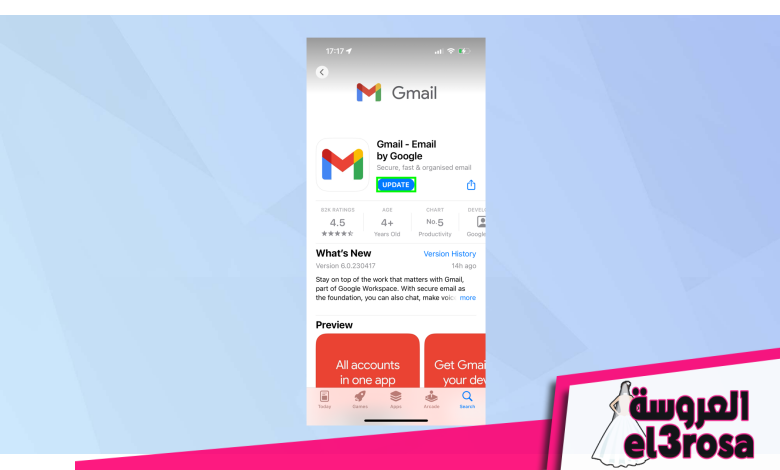
تعرَّف على ميزة جديدة ومهمة في Gmail، فهي تتيح لك تشفير رسائل البريد الإلكتروني الحساسة والمهمة بطريقة سرية، تنقل إليك قصة الميزة وطريقة استخدامها.
سنخاطر بتخمين أن قلة قليلة من الناس يعرفون كيفية استخدام الوضع السري في Gmail لسبب واحد بسيط: إنها إحدى تلك الميزات التي لن يعرف غالبية المستخدمين أنها موجودة بالفعل. بمجرد اكتشافه ، يمكنك على الفور رؤية مزايا استخدامه.
من خلال بضع نقرات أو نقرات ، يمكنك تقييد ما يمكن للمستلم فعله مع رسالتك ومرفقاتك وحتى تعيين حد زمني لعرضها.
بالنسبة لأولئك الذين يعتقدون أنهم قد نجحوا كيفية استخدام Gmail، قد تأتي الميزة كمفاجأة مرحب بها. هذا يعني أنك قادر على إرسال بيانات حساسة للآخرين مثل التفاصيل المصرفية أو المذكرات المتعلقة بالعمل والتي لا تريد نشرها في العالم الأوسع. بالطبع ، هناك حدود للحماية التي يوفرها الوضع السري وما زلت بحاجة إلى توخي الحذر بشأن ما ترسله إلى الآخرين (ليس من الجيد عمومًا إرسال معلومات حساسة عبر البريد الإلكتروني).
بعد كل شيء ، ليس من الصعب القيام بذلك كيفية التقاط لقطة شاشة على Androidو كيفية التقاط لقطات شاشة في Windows 11و كيفية التقاط لقطة شاشة على جهاز Mac أو كيفية التقاط لقطة شاشة على iPhone لذا كن على علم بأن المستلم سيظل قادرًا على القيام بذلك.
سيجد الأشخاص المتمرسون في مجال التكنولوجيا حتمًا طريقة للتغلب على القيود ، لذا انظر فقط ميزة Gmail غير المعروفة هذه كطريقة لإضافة القليل من الحماية الإضافية دون الاعتماد عليها تمامًا للحصول على ظهرك.
كيفية استخدام الوضع السرّي في Gmail على أجهزة iPhone و iPad و Android
ملاحظة: الوضع السري متاح عبر تطبيق Gmail عبر iOS و iPadOS و Android.
1. قم بتشغيل تطبيق Gmail
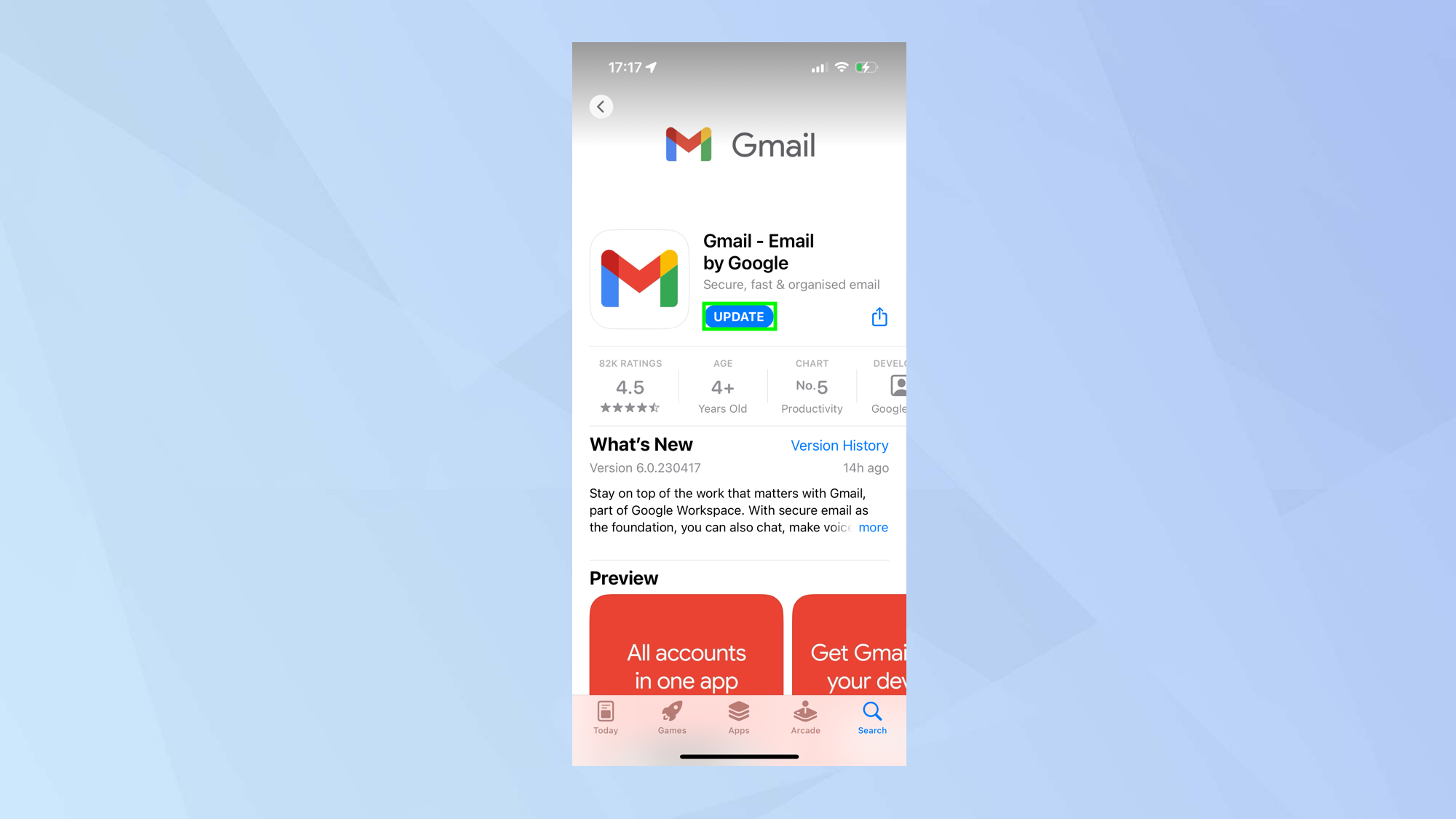
ستحتاج إلى تثبيت تطبيق Gmail على جهازك المحمول. إذا كنت تستخدم جهاز iPhone أو iPad ، فيمكنك العثور عليه في App Store وإذا كنت تستخدم Android ، ابحث في Google Play. إنها دائمًا فكرة جيدة تحقق من وجود أي تحديثات إلى التطبيق إذا كنت قد قمت بالفعل بتثبيته.
2. إنشاء بريد إلكتروني
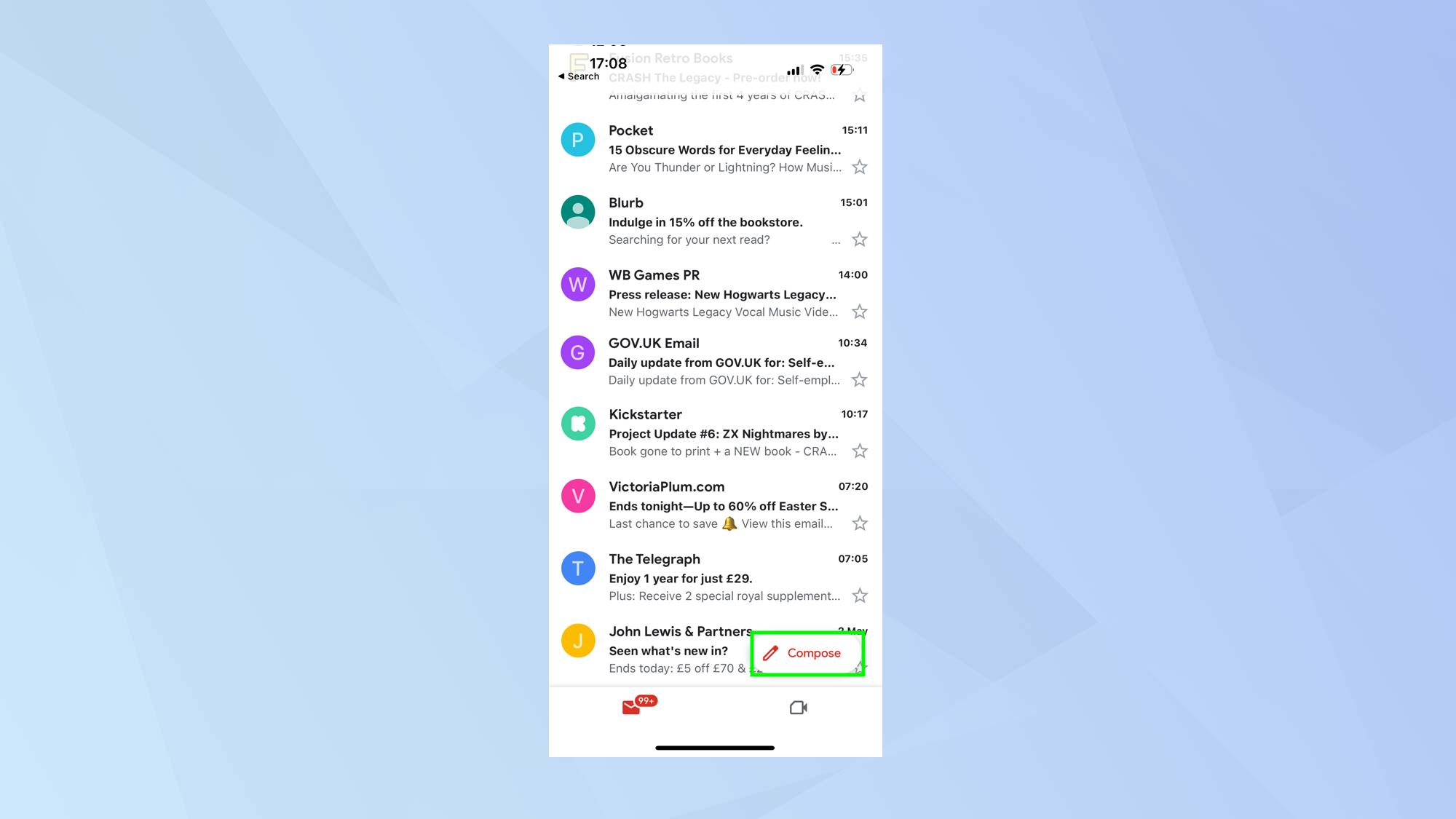
عندما تكون مستعدًا لكتابة رسالة بريد إلكتروني ، ببساطة اضغط على زر إنشاء كما تفعل عادة.
3. ابحث عن الوضع السري
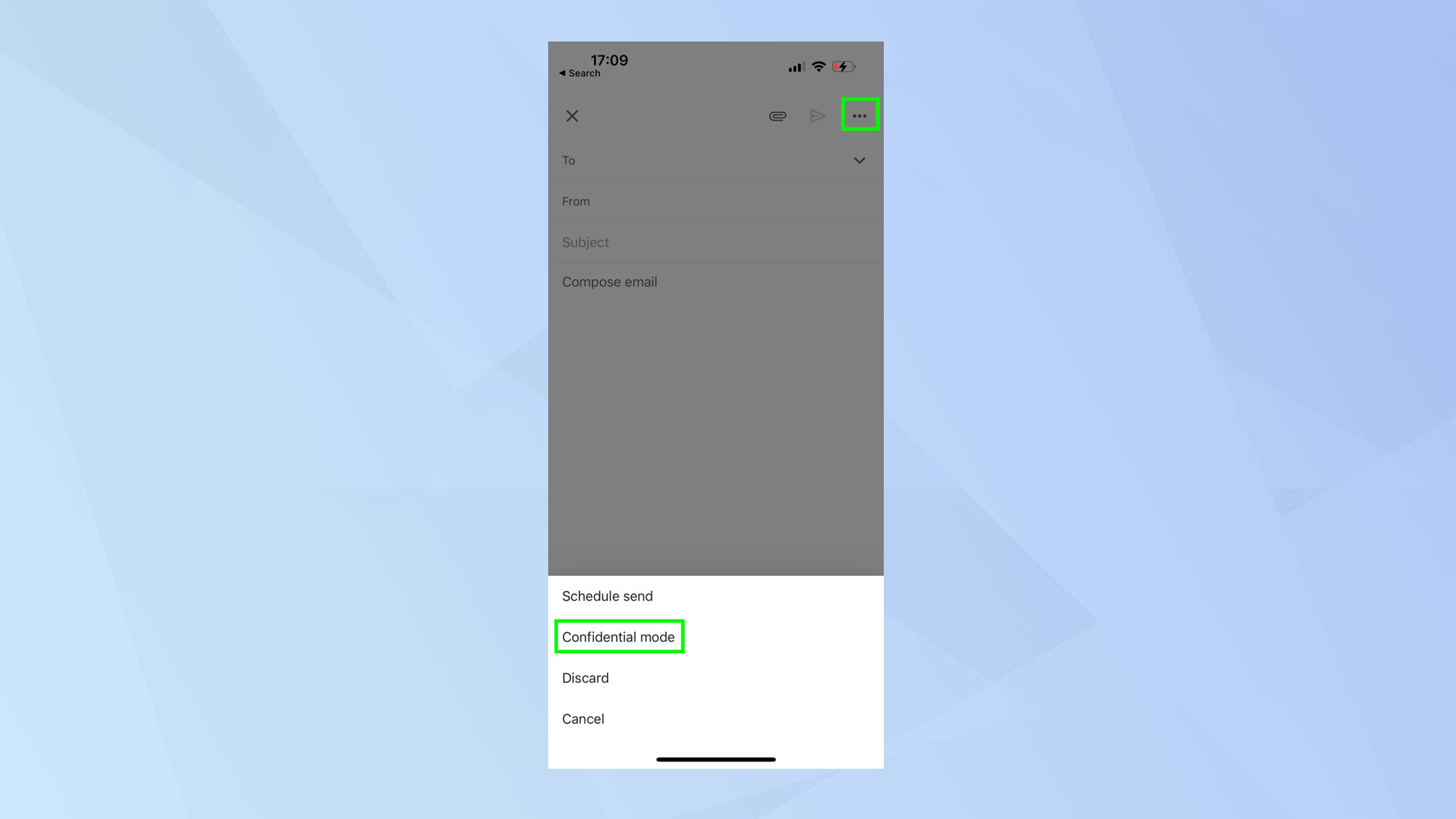
يتم وضع خيار الوضع السري بعيدًا داخل القائمة. اضغط على النقاط الثلاث في الزاوية اليمنى العليا وبعد ذلك حدد الوضع السري من قائمة الخيارات.
4. قم بتشغيل الوضع السري
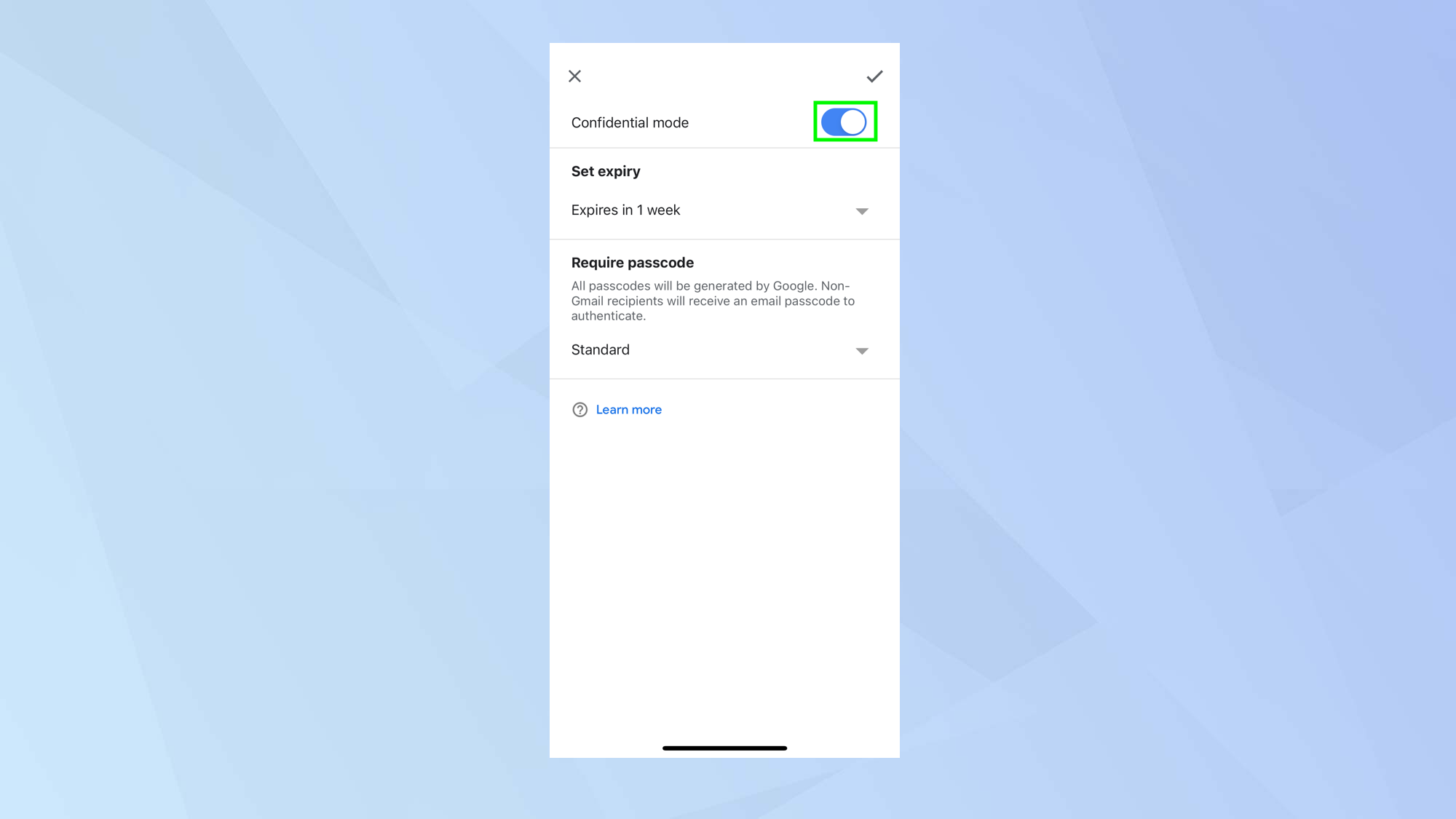
تأكد من تنشيط الوضع السري (يجب أن يتم ذلك تلقائيًا ولكن تبديل زر الوضع السري إذا لم يكن الأمر كذلك لسبب ما).
5. حماية بريدك الإلكتروني
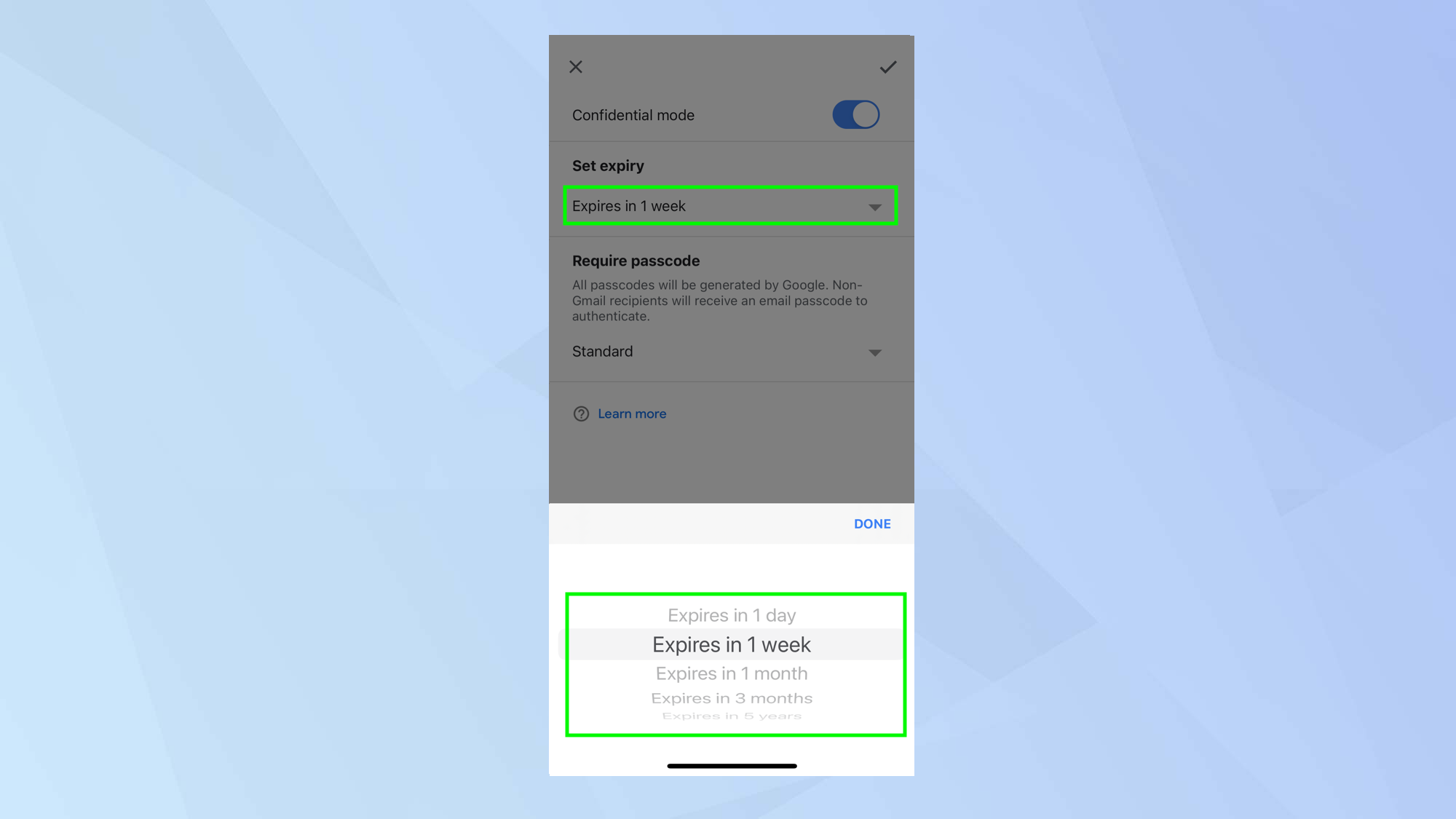
الآن، اضغط على السهم لأسفل في قسم تعيين انتهاء الصلاحية. استخدم الرف الدائري في الجزء السفلي من الشاشة للإشارة إلى المدة التي سيتمكن فيها مستلم بريدك الإلكتروني من عرض الرسالة والمرفقات – من يوم واحد إلى خمس سنوات. بعد هذا التاريخ ، لن تكون الرسالة أو المرفق قابلاً للعرض.
6. اختر نوع رمز المرور
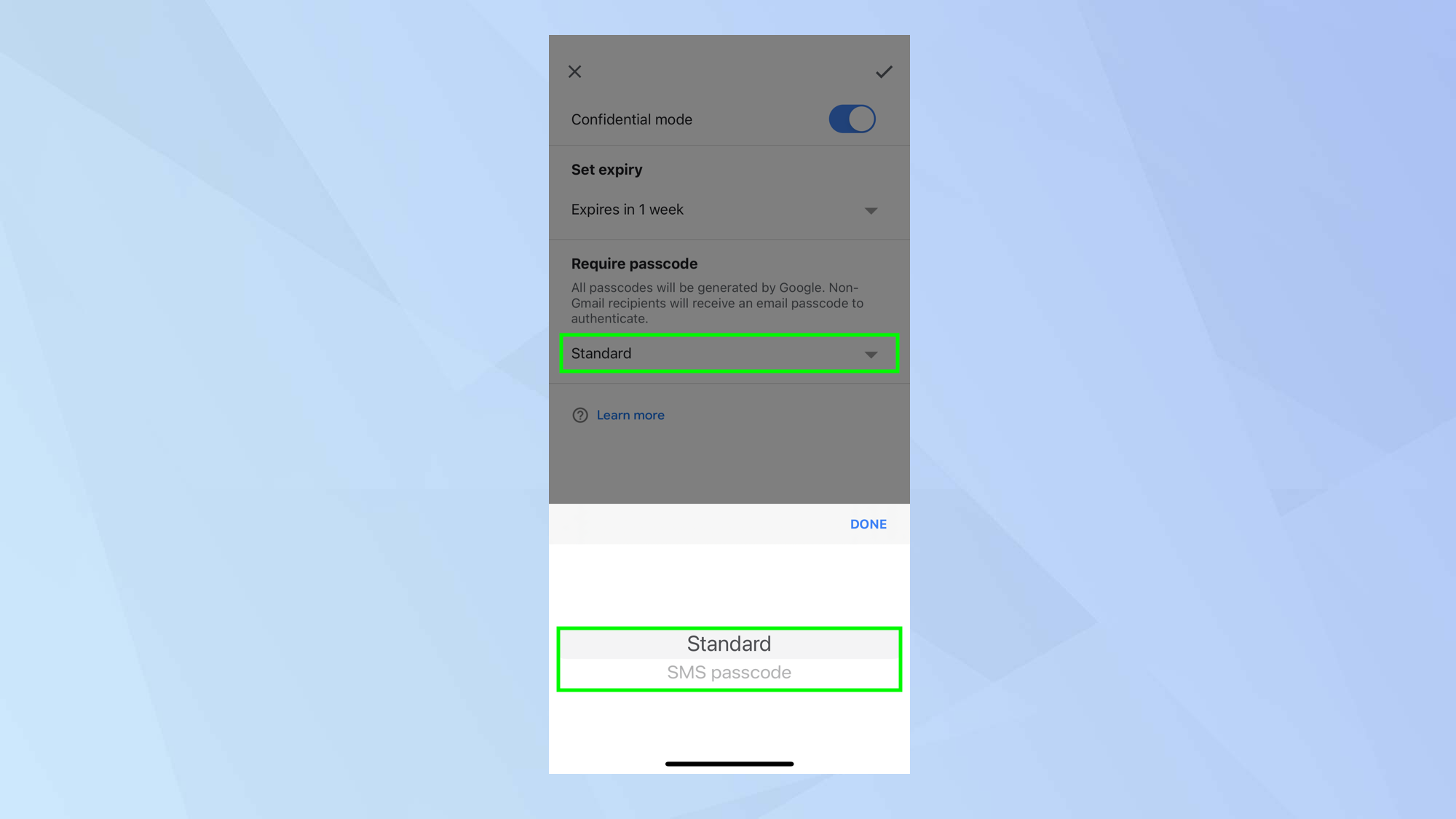
لمزيد من الأمان ، تريد أن تطلب من المستلم إدخال رمز مرور لعرض رسالتك ومرفقاتك. اضغط على السهم المتجه لأسفل في قسم طلب رمز المرور. الآن اختر المعيار إذا كنت تريد إرسال رمز مرور بالبريد الإلكتروني إلى المستلمين الذين لا يستخدمون Gmail. أو حدد رمز مرور SMS والسماح للمستلمين بتلقي رمز مرور عن طريق النص. سيُطلب منك إضافة رقم هاتف قبل إرسال البريد الإلكتروني.
7- قم بتأكيد الإعدادات الخاصة بك
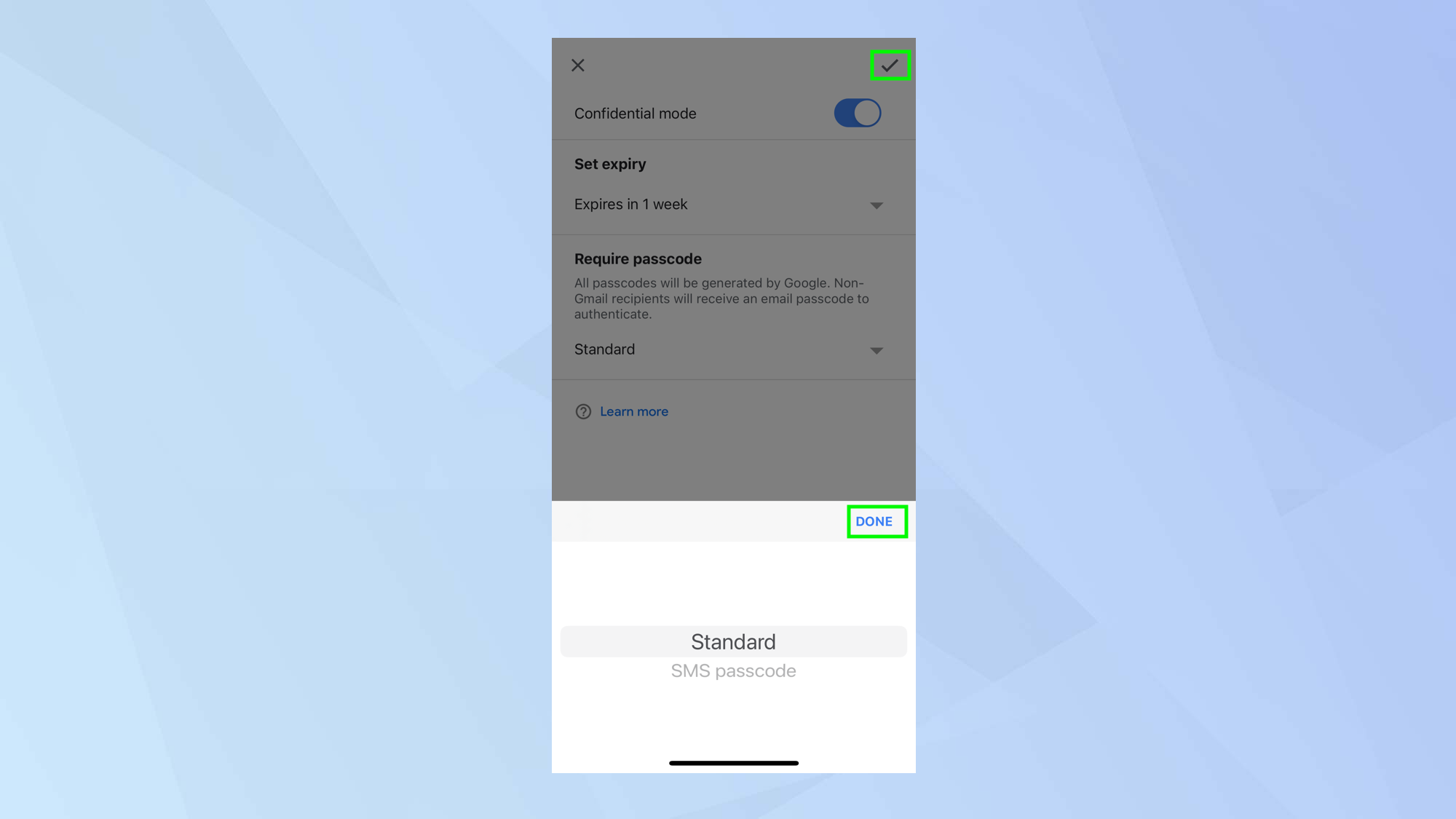
حدد تم و اضغط على القراد في الزاوية اليمنى العليا واكتب بريدك الإلكتروني كالمعتاد. يمكنك بعد ذلك أرسل البريد الإلكتروني. لن يتمكن المستلم من نسخ الرسالة والمرفقات أو لصقها أو تنزيلها أو طباعتها أو إعادة توجيهها.
كيفية استخدام الوضع السرّي في Gmail على جهاز الكمبيوتر
يمكنك أيضًا الوصول إلى الوضع السرّي على جهاز Mac أو كمبيوتر شخصي.
1. انتقل إلى موقع Gmail
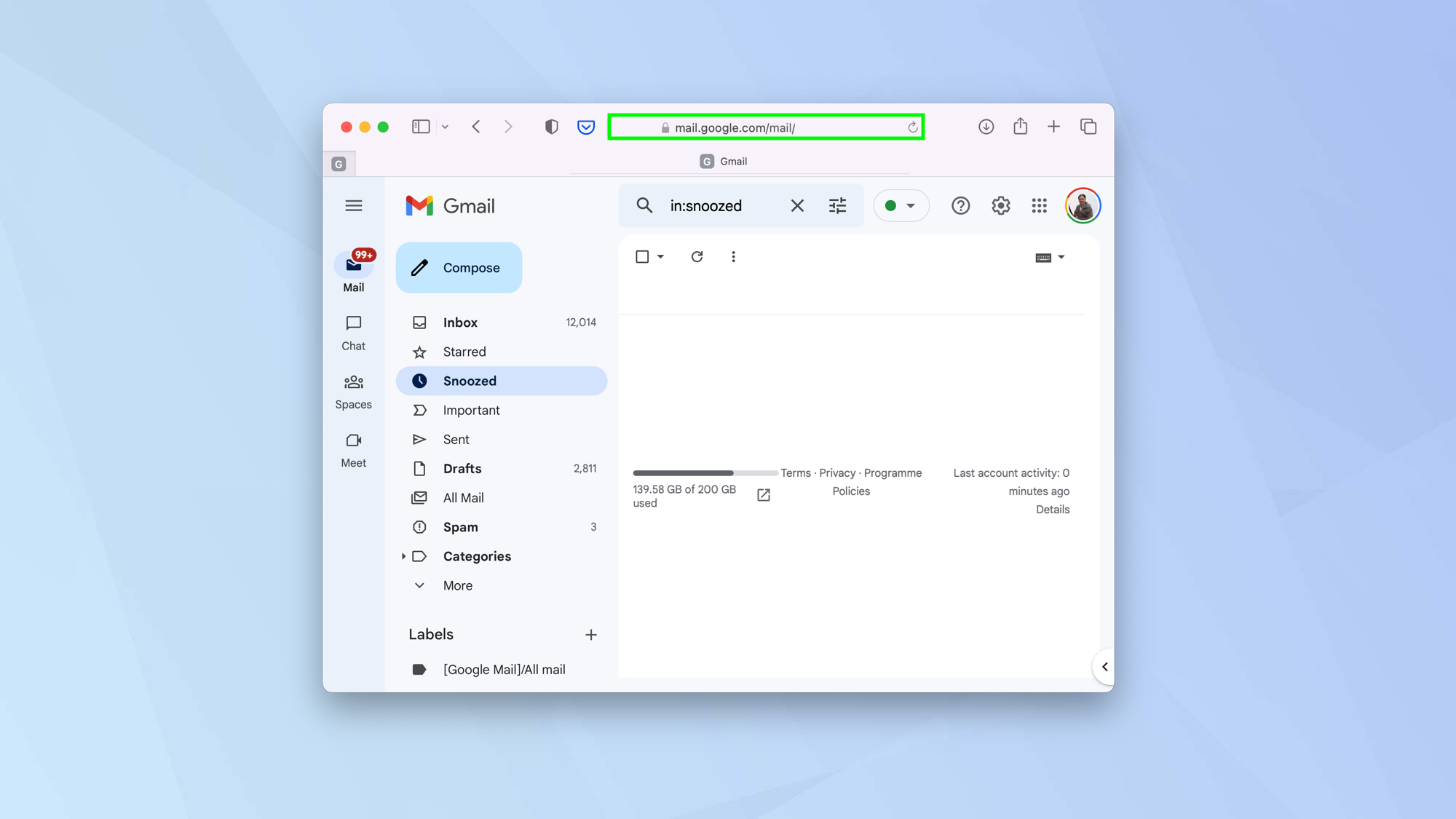
للاستفادة من الوضع السري ، استخدام إصدار متصفح الويب من Gmail في https://mail.google.com/mail/ (يفتح في علامة تبويب جديدة)
2. إنشاء بريد إلكتروني
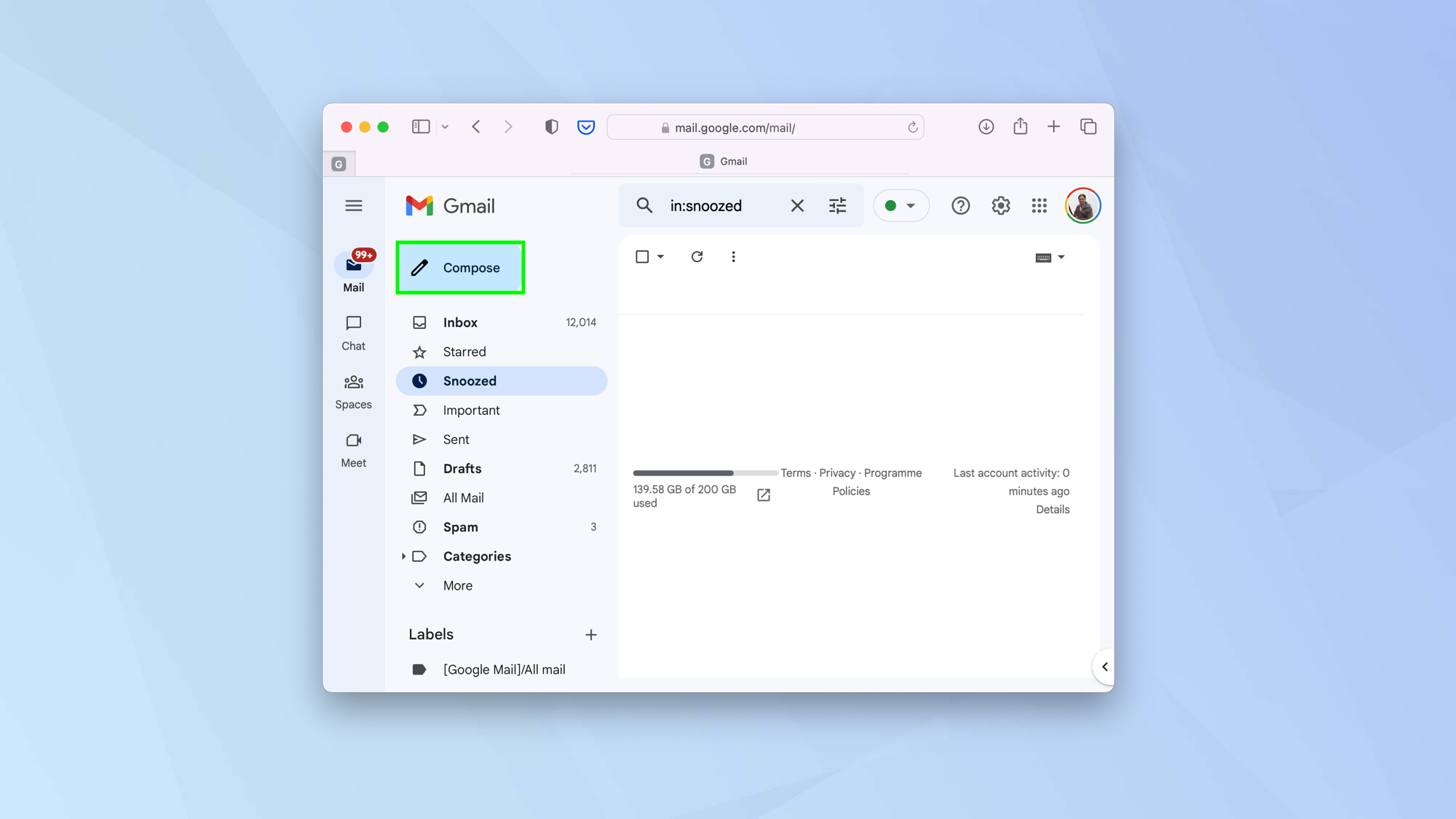
الآن حدد رمز إنشاء في الزاوية العلوية اليسرى من الشاشة.
3. حدد مكان القفل
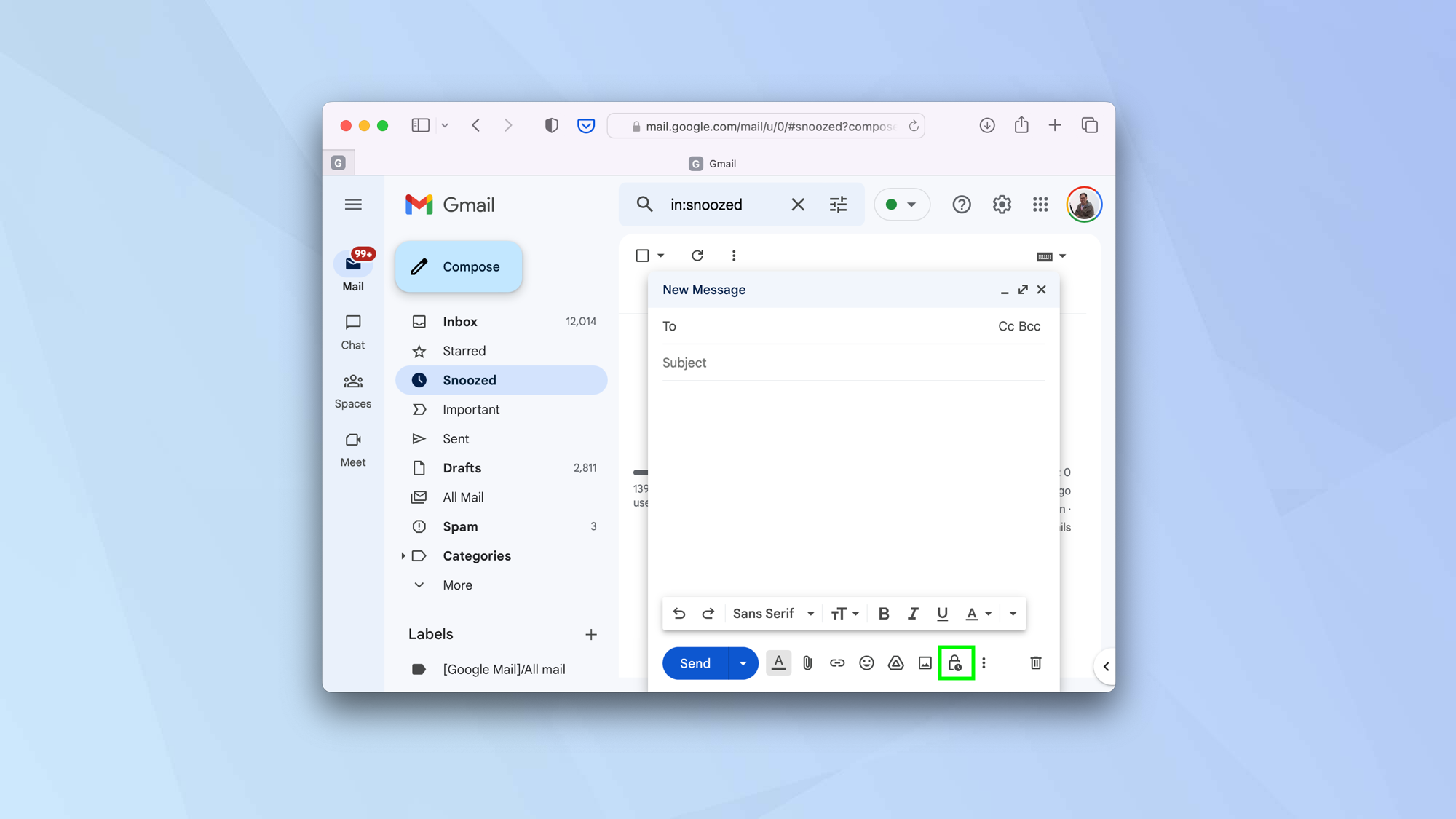
انظر إلى صف الأيقونات أسفل نافذة رسالة جديدة. حدد رمز القفل.
4. حماية بريدك الإلكتروني
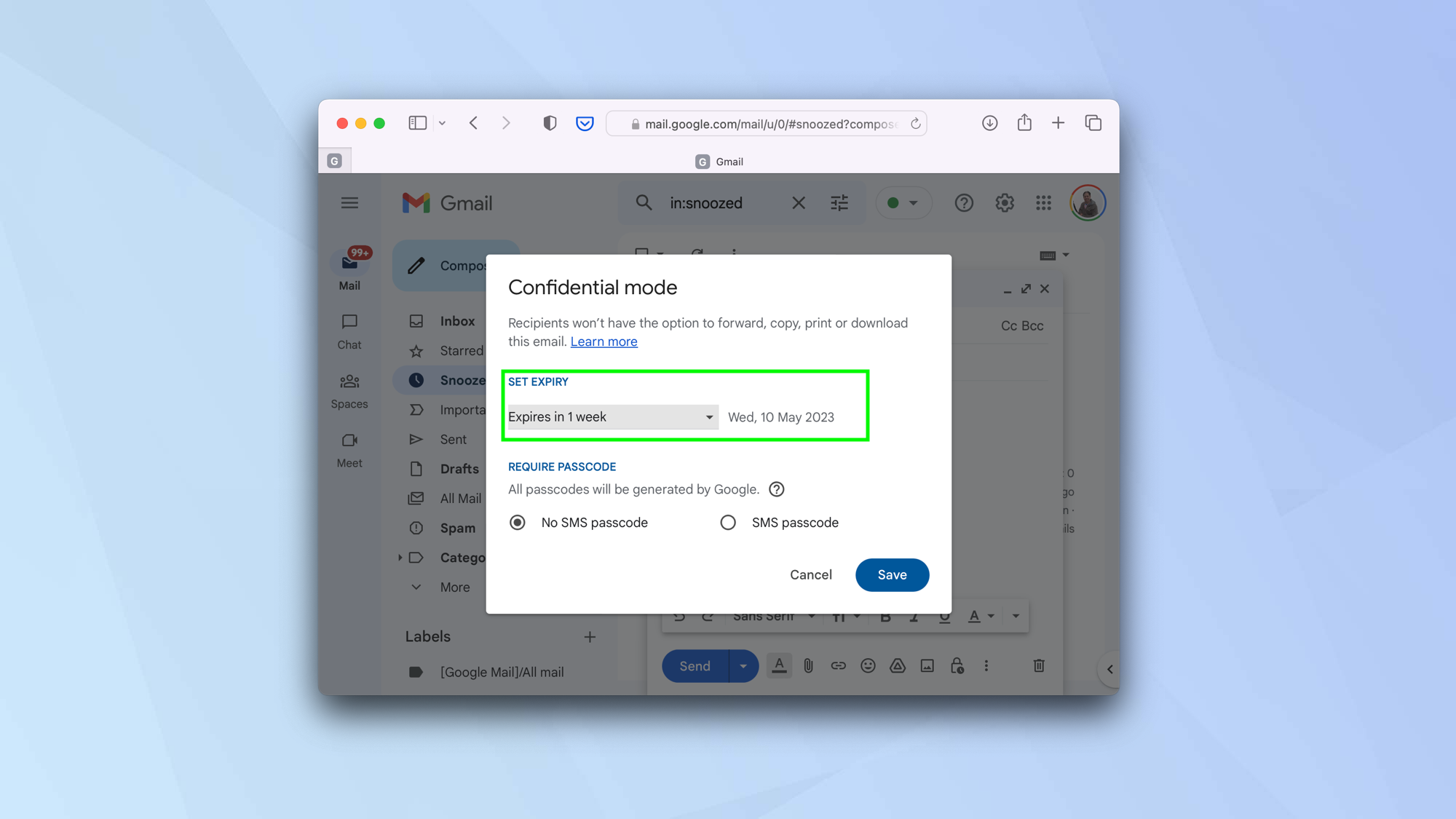
أولاً، اضغط على السهم لأسفل في قسم تعيين انتهاء الصلاحية والإشارة إلى المدة التي سيتمكن فيها مستلم بريدك الإلكتروني من عرض الرسالة والمرفقات – من يوم واحد إلى خمس سنوات. بعد هذا التاريخ ، لن تكون الرسالة أو المرفق قابلاً للعرض.
5. اختر نوع رمز المرور
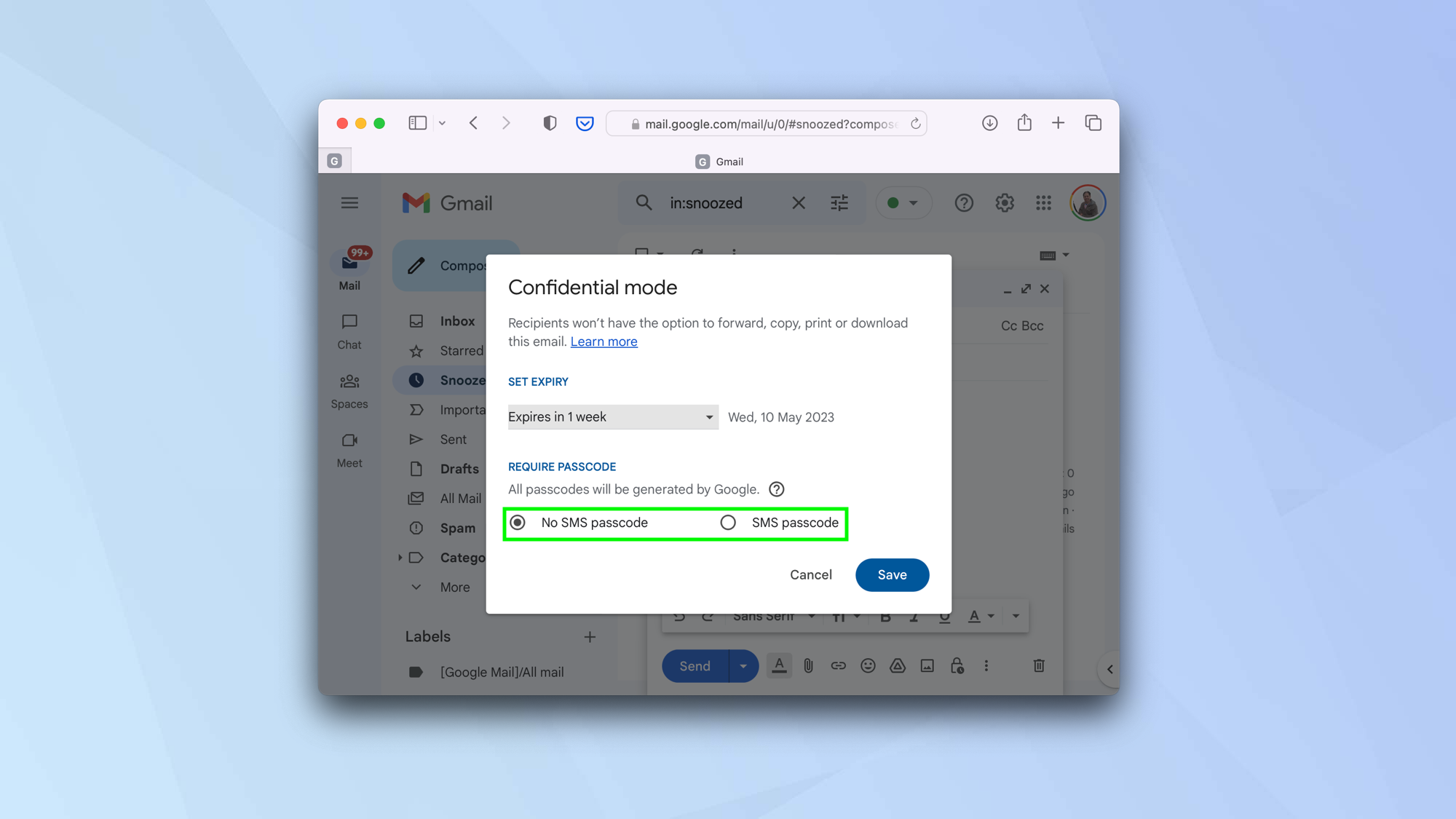
يمكنك أيضًا اختيار إرسال رمز مرور عبر البريد الإلكتروني أو الرسائل القصيرة. للقيام بذلك ، ببساطة حدد لا يوجد رمز مرور SMS أو انقر فوق رمز مرور SMS. سيُطلب منك إضافة رقم هاتف إذا قمت بتحديد رمز مرور SMS قبل إرسال البريد الإلكتروني.
6. قم بتأكيد الإعدادات الخاصة بك
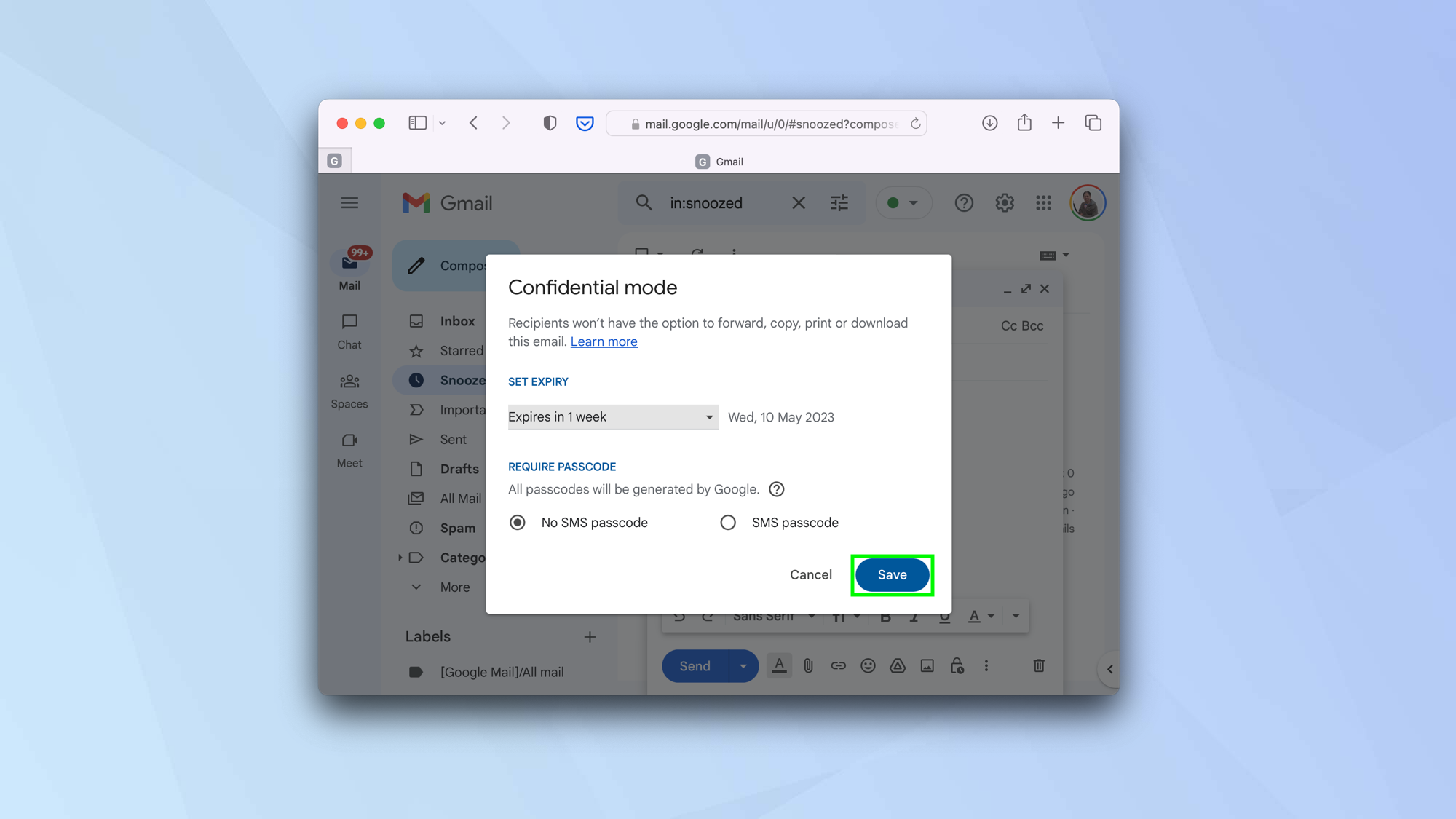
حدد حفظ و اكتب بريدك الإلكتروني كالطبيعي. يمكنك بعد ذلك أرسل البريد الإلكتروني. لن يتمكن المستلم من نسخ الرسالة والمرفقات أو لصقها أو تنزيلها أو طباعتها أو إعادة توجيهها.
إزالة الوصول إلى رسائل البريد الإلكتروني السرية
إذا قررت أنك لا تريد أن يتمكن المستلم من عرض رسالتك ومرفقاتك قبل تاريخ انتهاء الصلاحية الذي أرسلته ، فما عليك سوى اتباع هذه الخطوات.
1. انتقل إلى رسائل البريد الإلكتروني المرسلة
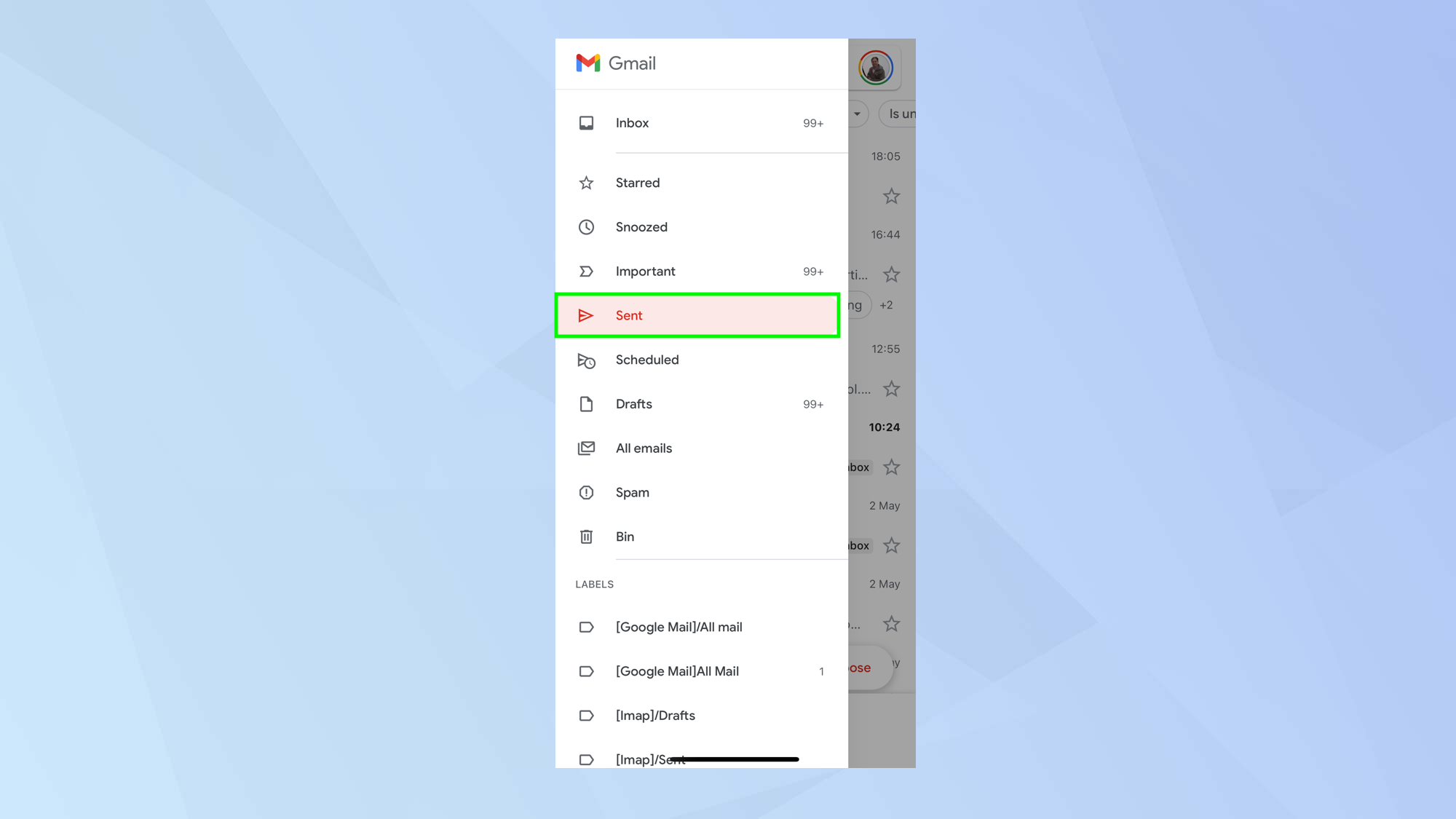
حدد أو اعرض قائمة صندوق البريد في Gmail و حدد مرسل. ابحث عن البريد الإلكتروني السري الذي أرسلته.
2. حدد إزالة الوصول
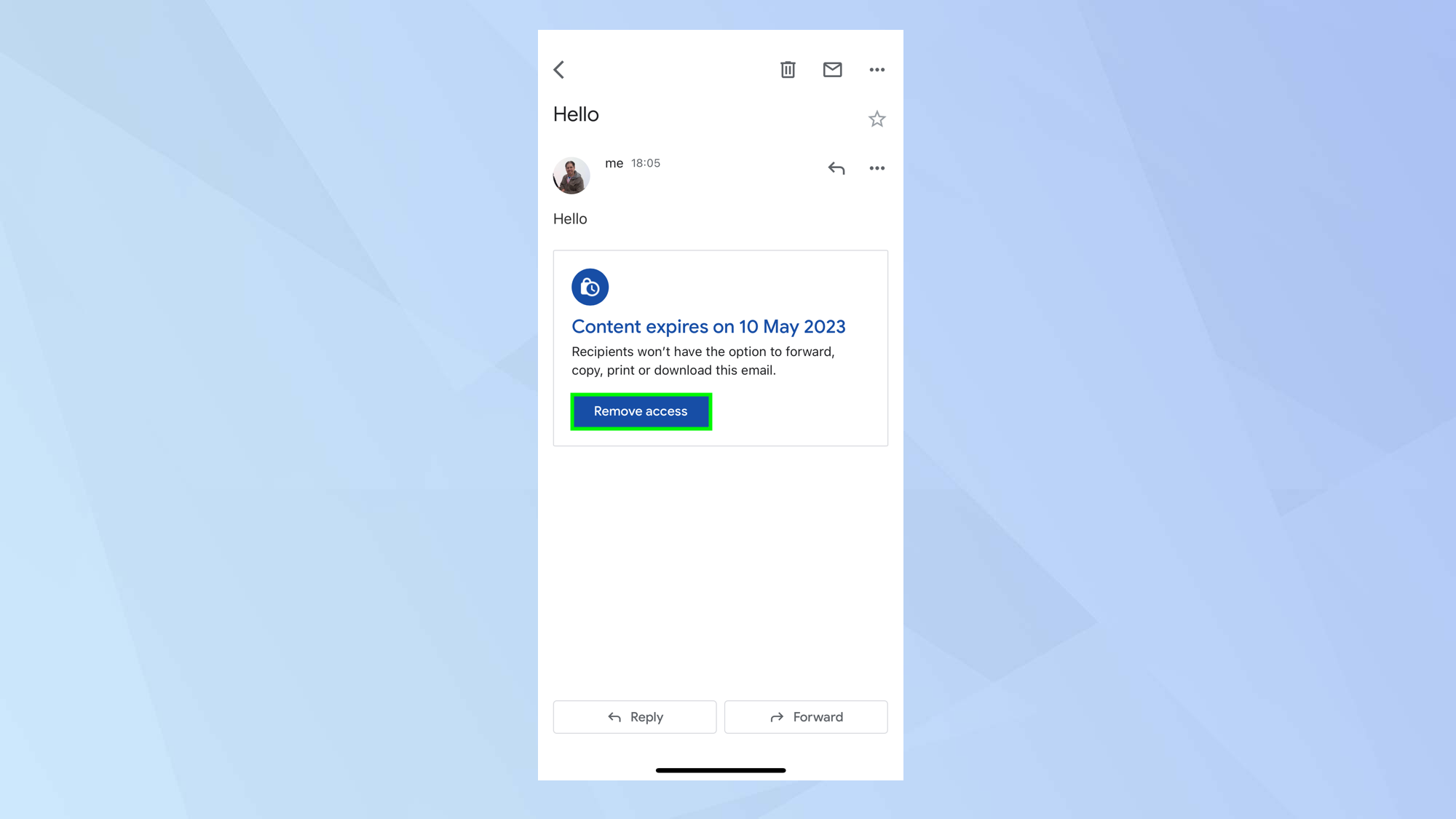
عندما تفتح البريد الإلكتروني المرسل ، ستكون قادرًا على ذلك انقر فوق إزالة الوصول. سيضمن ذلك عدم تمكن المستلم من الوصول إلى بريدك الإلكتروني بعد الآن.
وها أنت ذا. أنت تعرف الآن كيفية استخدام الوضع السرّي في Gmail. عندما يتلقى المستلم بريدك الإلكتروني ، سيتمكن من عرض الرسالة وأي مرفقات ولكن لن يتمكن من نسخها أو لصقها أو تنزيلها أو طباعتها أو إعادة توجيهها.
بمجرد مرور تاريخ انتهاء الصلاحية أو قررت إزالة الوصول ، لن يتمكنوا من عرض محتوى البريد الإلكتروني بعد الآن. إنها وظيفة رائعة أن تبقيها في الجزء الخلفي من عقلك ولكن لماذا لا تتحقق منها أيضًا 10 ميزات Gmail مفيدة؟ يمكنك أيضًا التعلم كيفية عمل نسخة احتياطية من Gmail، يكتشف كيفية الجدولة والبريد الإلكتروني في Gmail وحتى تسجيل المغادرة كيفية حذف جميع رسائل البريد الإلكتروني في Gmail.
المزيد من دليل توم
- يقال إن جهاز MacBook Air مقاس 15 بوصة سيطلق في WWDC 2023
- تحتوي كاميرا iPhone على مؤقت ذاتي للصور الذاتية – وإليك كيفية تشغيلها
- كيفية استخدام التسجيل الصوتي على iPhone
الخلاصة: الوضع السري في بريد Gmail يقيد ما يستطيع المستقبل فعله مع رسالتك وملحقاتك ويحدد حد زمني لعرضها، مما يسمح بإرسال بيانات حساسة دون مخاطرة بنشرها. كما يمكن إضافة ميزة إدخال رمز مرور لزيادة الأمان. ويمكن استخدام الوضع السري عبر تطبيق Gmail على iOS و iPadOS و Android. ويمكن الوصول إليه أيضًا على جهاز Mac أو كمبيوتر شخصي. ويمكن إزالة الوصول إلى البريد الإلكتروني السري بعد الأجل المحدد.
موقع el3rosa ينشر مقالات حصرية لكل ما يهم العروسة من تجهيزات الافراح كل ما يخص الازياء و الموضة والمجوهرات اخبار عن الصحة وجمال العروسة اخر اخبار افراح المشاهير. وصفات للتخسيس.
لمزيد من المتعة والترفيه يمكنكم زيارة مواقع شبكتنا الاخبارية:
أخر أخبار الرياضة و كرة القدم و البث المباشر للمباريات موقع 442.News
اخر اخبار التكنولوجيا و الهواتف الذكية و العملات الرقمية و الجيمز موقع Yellow
أخر أخبار الفن و الكيبوب موقع 24 ساعة ترفيه
أخبار العروسة جمال العروسة – العناية بالبشرة – العناية بالشعر – مكياج – ازياء وموضة – وصفات للتخسيس – وصفات زيادة الوزن – وصفات طبيعية – وصفات ازالة الشعر – تفسير الاحلام – حظك اليوم – صفات الابراج – وصفات للمطبخ وكل احتياجات العروسة – el3rosa
أخبار المستلزمات الطبية و معامل التحاليل الطبية و تجهيز معامل التحاليل و انابيب تحضير البلازما – PRP – معلومات طبية موقع بست لاب
أخر اخبار K-POP VIDEOS K-POP k-pop music – black pink – BTC بالانجليزية موقع K-POP News
أخبار تطبيقات و العاب الاندرويد موقع Yakonta
ل اصحاب المواقع اداة فحص السيو المجانية Free SEO TOOL
خدمات انشاء المواقع حجز استضافة حجز دومين ارباح ادسنس ارباح يوتيوب تحقيق دخل من الانترنت و المدونات
ElKenz Agency وكالة الكنز






